Nội dung bài viết
Lỗi “Bad System Config Info” là lỗi gặp khá phổ biến trên Windows 10. Lỗi này thường được mọi người gọi là “lỗi màn hình xanh”. Vậy cách khắc phục lỗi này như thế nào? Hãy cùng Ap24h.vn tìm hiểu cách sửa lỗi nhé!
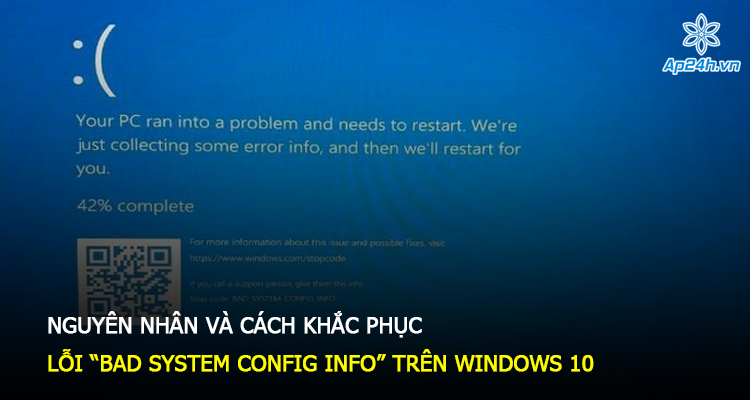
Xem thêm:
Apple chia sẻ tài liệu để giải quyết vấn đề màn hình bị lỗi trên máy Mac chạy Windows 10
Tổng hợp những lỗi cài đặt Windows (Lỗi cài win) và cách khắc phục
1. Nguyên nhân gây ra lỗi Bad System Config Info
Dưới đây sẽ là một số nguyên nhân gây ra lỗi Bad System Config Info:
- Phần cứng bị lỗi.
- Cài đặt hệ thống không chính xác.
- Driver xấu.
- Cài đặt quan trọng.
2. Cách khắc phục lỗi Bad System Config Info
Bài viết này Ap24h.vn sẽ hướng dẫn bạn 3 cách để khắc phục được lỗi này.
Cách 1: Sử dụng Device Manager
Trình điều khiển không tương thích hoặc lỗi thời là nguồn gốc của một số vấn đề. Điều tồi tệ nhất mà trình điều khiển xấu có thể làm là đưa ra các lỗi BSoD.
Để giải quyết vấn đề này, bạn hãy làm theo các bước sau:
Bước 1: Đầu tiên, bạn mở Device Manager bằng cách nhập vào ô Type here to search.
Bước 2: Tiếp theo, bạn nhấn vào Action > Scan for hardware changes. Sau đó, bạn nhìn xem có bất kỳ kí hiệu dấu chấm than màu vàng nào xuất hiện bên cạnh thiết bị nào không?
Bước 3: Nếu bạn tìm thấy bất kỳ trình điều khiển hoạt động sai nào thì hãy nhấn chuột phải > Driver.
Bước 4: Nếu sự cố vẫn tiếp diễn, bạn hãy nhấp chuột vào đó > Uninstall device. Nếu đó là một thiết bị hệ thống thì nó sẽ tự động cài đặt lại sau khi khởi động lại trên máy tính của bạn.
Cách 2: Sử dụng lệnh bcdedit
Thông thường, lỗi Bad System Config Info có thể xuất hiện khi cấu hình hệ thống không chính xác hoặc không được cấu hình đúng. Ngoài ra, nếu bộ nhớ và bộ xử lý trong tệp cấu hình có giá trị sai, lỗi cũng sẽ xuất hiện ngăn truy cập vào Windows 10.
Để giải quyết vấn đề này, bạn làm theo hướng dẫn sau:
Bước 1: Đầu tiên, bạn vào Start > Power > nhấn và giữ phím Shift và bấm Restart.
Bước 2: Trên màn hình máy tính sẽ hiển thị giao diện mới, bạn nhấn chọn Troubleshoot.
Bước 3: Cửa sổ Troubleshoot xuất hiện, bạn nhấn chọn Advanced options > Command Prompt.
Bước 4: Máy tính của bạn sẽ khởi động lại và sau đó hiển thị màn hình xanh Command Prompt. Bạn sẽ được yêu cầu chọn một tài khoản để tiếp tục. Nhấn Enter và sau đó nhập mật khẩu của bạn cho tài khoản đó.
Bước 5: Nhập các dòng sau khi Dấu nhắc lệnh bắt đầu:
bcdedit / deletevalue { default } numproc
bcdedit / DeleteValue { default } truncatememory
Bước 6: Cuối cùng, bạn đóng lệnh Nhắc và khởi động lại Windows 10.
Cách 3: Reset Windows 10
Nếu các phương pháp khác không có ích, đây có thể là giải pháp cuối cùng của bạn để thử:
Bước 1: Đầu tiên, bạn vào Start > Power > nhấn và giữ phím Shift.
Bước 2: Trong cửa sổ Troubleshoot, bạn chọn Reset this PC > Remove everything > Only the drive where Windows is installed > Just remove my files.
Bước 3: Bạn nhấn vào Reset và đợi cho quá trình hoàn tất. Bạn sẽ có bản cài đặt Windows 10 mới sau khi hoàn thành.
Trên đây Ap24h.vn đã hướng dẫn bạn cách khắc phục lỗi Bad System Config Info trên Windows 10. Bạn có thể khắc phục bằng cách sử dụng Device Manager, lệnh bcdedit hay là reset Windows 10. Hy vọng bài viết mang lại thông tin hữu ích cho bạn!
Mọi chi tiết xin vui lòng liên hệ:
HỆ THỐNG SHOP CÔNG NGHỆ AP24H.VN
Tổng đài hỗ trợ: 1800 6124 - Hotline: 083 865 1166
Facebook: www.facebook.com/ap24h
Đăng ký kênh Youtube để cập nhập sản phẩm công nghệ mới nhất: http://bit.ly/Shop_CN_Ap24h
Tham gia cộng đồng Macbook: http://bit.ly/Hoi_Macbook_Viet_Ap24h
Tìm cửa hàng gần bạn nhất tại: https://ap24h.vn/he-thong-cua-hang-dd82.html
Ap24h.vn - Chuyên gia MacBook và phụ kiện!


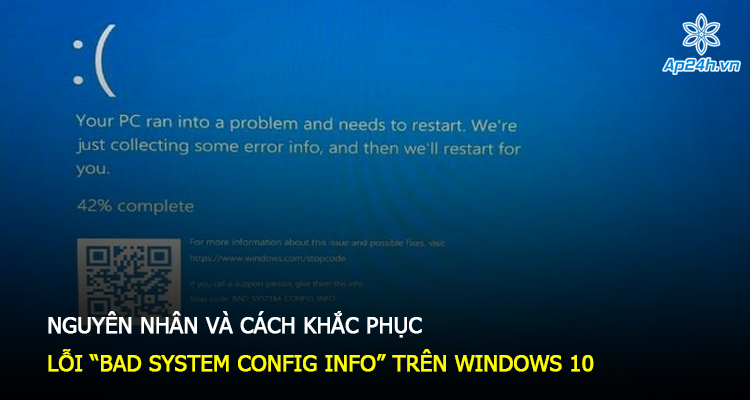


































TVQuản trị viênQuản trị viên
Xin chào quý khách. Quý khách hãy để lại bình luận, chúng tôi sẽ phản hồi sớm